时间:2019-05-23 14:29:09 作者:liuchanghua 来源:系统之家 1. 扫描二维码随时看资讯 2. 请使用手机浏览器访问: https://m.xitongzhijia.net/xtjc/20190523/156132.html 手机查看 评论 反馈
很多小伙伴还不知道Photoshop的许多功能,比如在Photoshop中如何制作GIF徽章?让我们一起来看看吧,下面教程将给你们带来Photoshop制作GIF徽章的详细方法步骤。
方法/步骤
1、首先打开此软件,然后需要选择两张用作素材的图片,用ps打开。
2、接着选择时间轴。这里注意,不同的版本可能有所不同,有的是”动画“。
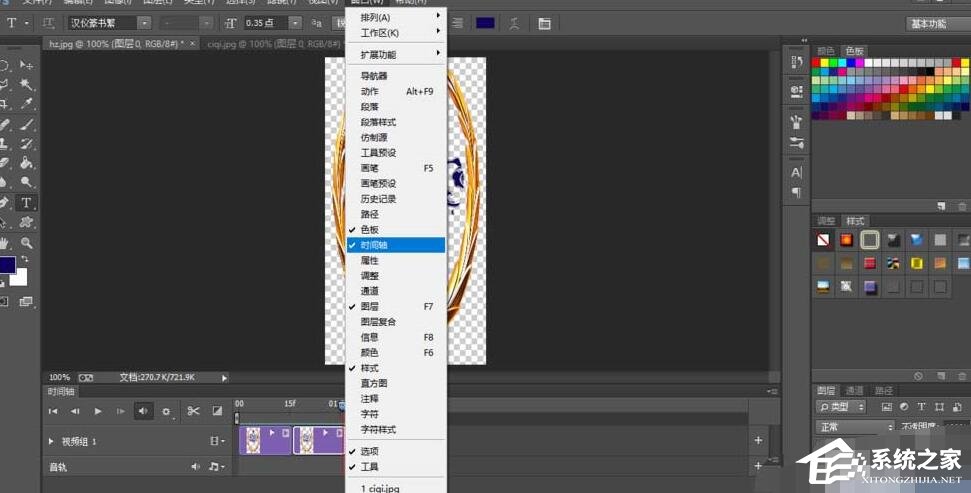
3、创建不同的图层,然后拖动图层。
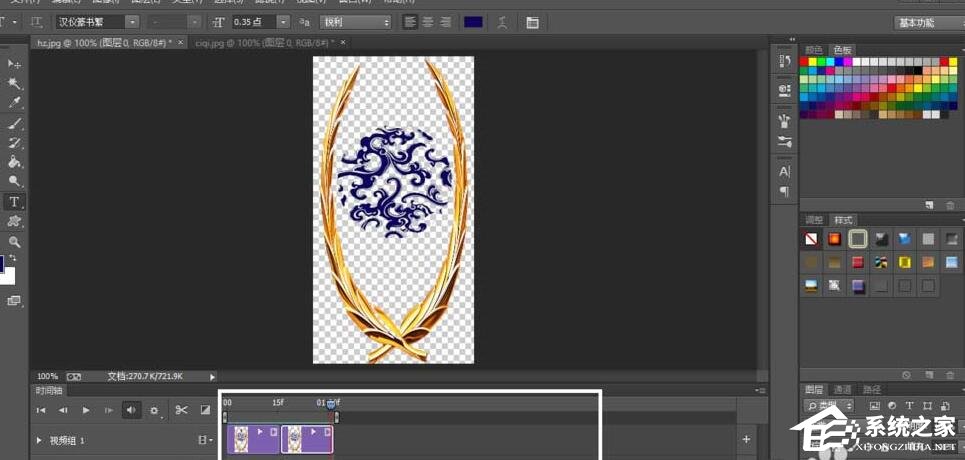
4、然后我们保存图片,快捷方式为(ctrl+shift+alt+s),格式为GIF,按照需要设置循环次数。
5、最后的效果如下。

通过以上的讲解,大家应该也学会了如何在Photoshop中制作GIF徽章了,还想了解更多软件教程,请大家关注系统之家
发表评论
共0条
评论就这些咯,让大家也知道你的独特见解
立即评论以上留言仅代表用户个人观点,不代表系统之家立场